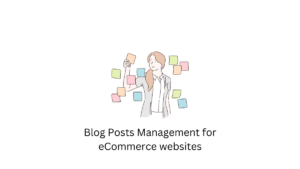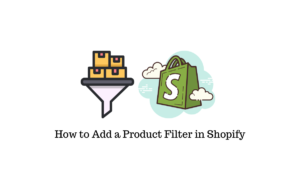Les clients décident parfois de ne pas acheter un article qu’ils ont placé dans leur panier. De plus, les gens peuvent remarquer quelque chose qu’ils veulent mais ne sont pas tout à fait prêts à acheter. Lorsque cela se produit, les clients potentiels peuvent abandonner votre site Web et peut-être ne jamais revenir.
Nous pouvons réduire la probabilité que cela se produise. Les clients peuvent enregistrer des choses pour plus tard en ajoutant des listes de souhaits à votre boutique WooCommerce.
Les visiteurs peuvent ajouter leurs produits préférés à une liste de souhaits, afin qu’ils puissent les découvrir facilement et terminer l’achat plus tard dans votre magasin. De plus, il est simple pour vos visiteurs d’inclure leurs objets préférés sur un registre de mariage ou d’autres registres de cadeaux en les partageant avec leurs amis et leur famille.
Cet article vous montrera comment ajouter une liste de souhaits à votre boutique WooCommerce.
Avantages de l’ajout d’une liste de souhaits à votre boutique
Les produits préférés de vos clients et visiteurs peuvent être enregistrés dans une liste de souhaits. Il aide les consommateurs à suivre les produits qu’ils ont l’intention d’acheter à l’avenir, afin qu’ils puissent facilement les localiser à l’avenir sur votre boutique WooCommerce.
Les justifications supplémentaires de la manière dont une liste de souhaits pourrait aider votre boutique en ligne sont les suivantes :
- Encourage le partage avec la famille et les amis.
- Pour les « événements spéciaux » comme les mariages, les anniversaires ou Noël, crée une relation avec votre site Web.
- L’utilisateur de votre liste de souhaits vous fournira son adresse e-mail, que vous pourrez utiliser pour des campagnes marketing, afin de conserver des prospects.
- Vous pouvez utiliser la liste de souhaits pour déterminer à quel point la marchandise de votre magasin est appréciée.
Étape 1 : Installer et activer
Vous devez télécharger le plugin YITH WooCommerce Wishlist avant de pouvoir continuer.
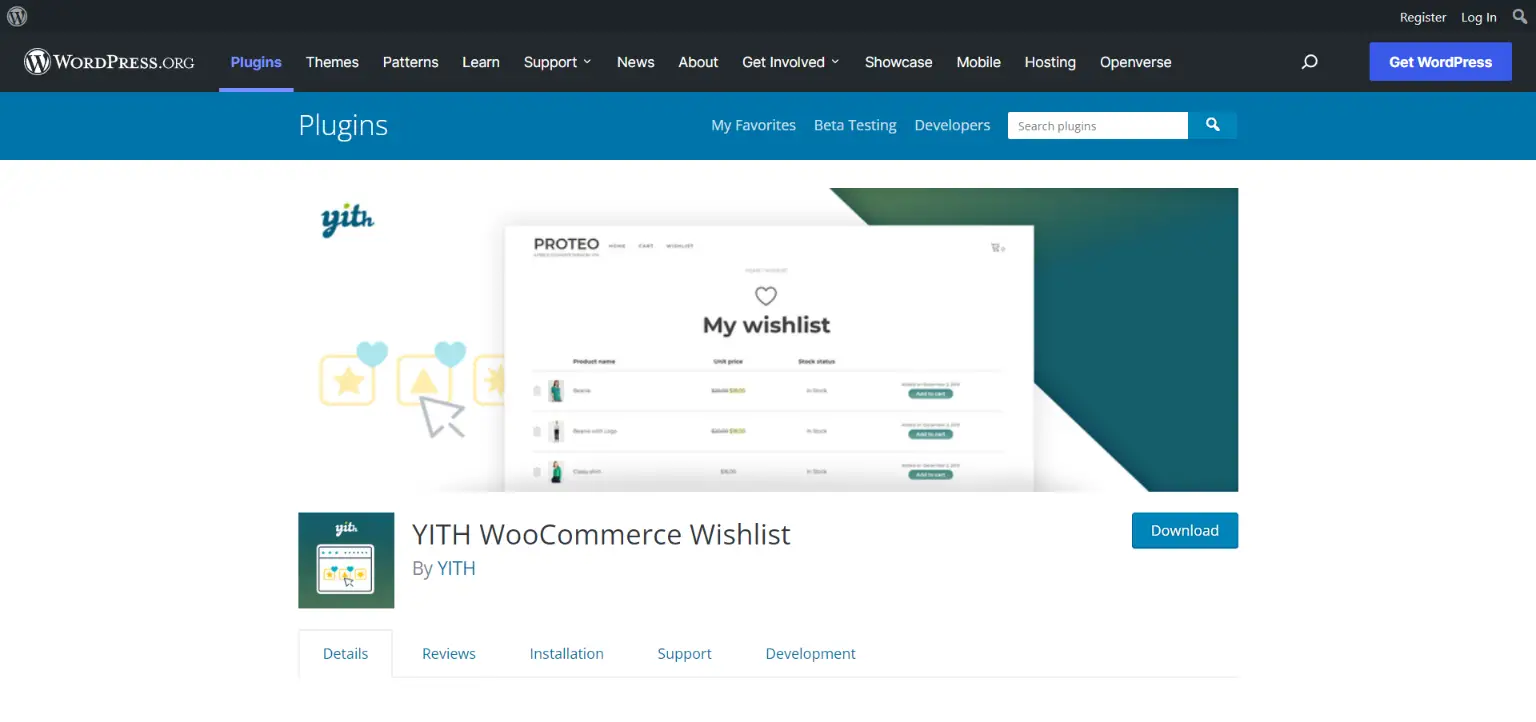
Lorsque vous avez le fichier ZIP, allez à Tableau de bord WordPress > Plugins > Ajouter un nouveau. Ensuite, choisissez les listes de souhaits pour le fichier ZIP WooCommerce à partir de votre ordinateur en cliquant sur Télécharger le plug-in.
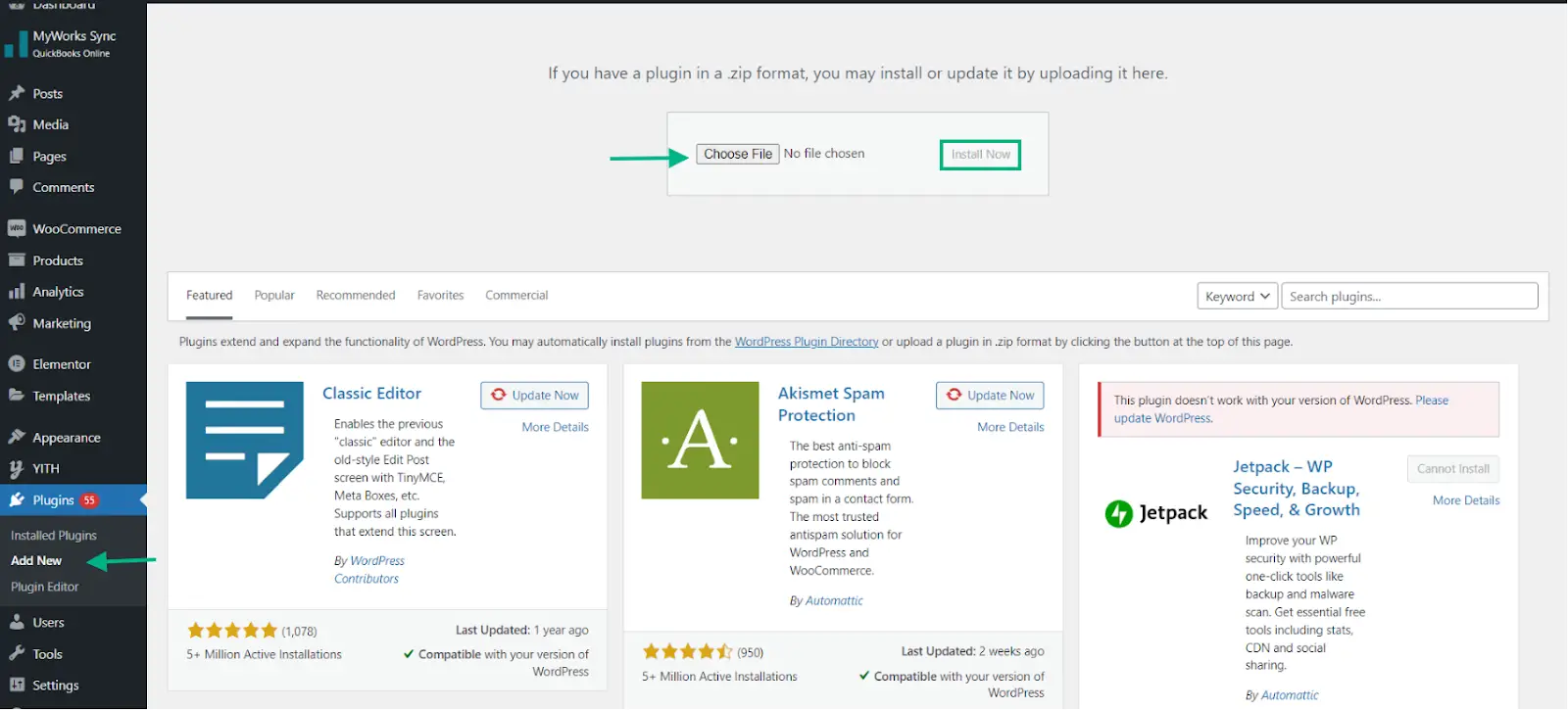
Une fois le plugin installé, cliquez sur Activer le plugin.
Étape 2 : Accéder au plugin
Une fois le plugin activé, vous pouvez le personnaliser en vous rendant sur Tableau de bord WordPress > YITH > Liste de souhaits et en sélectionnant l’onglet « Ajouter aux paramètres de la liste de souhaits ».
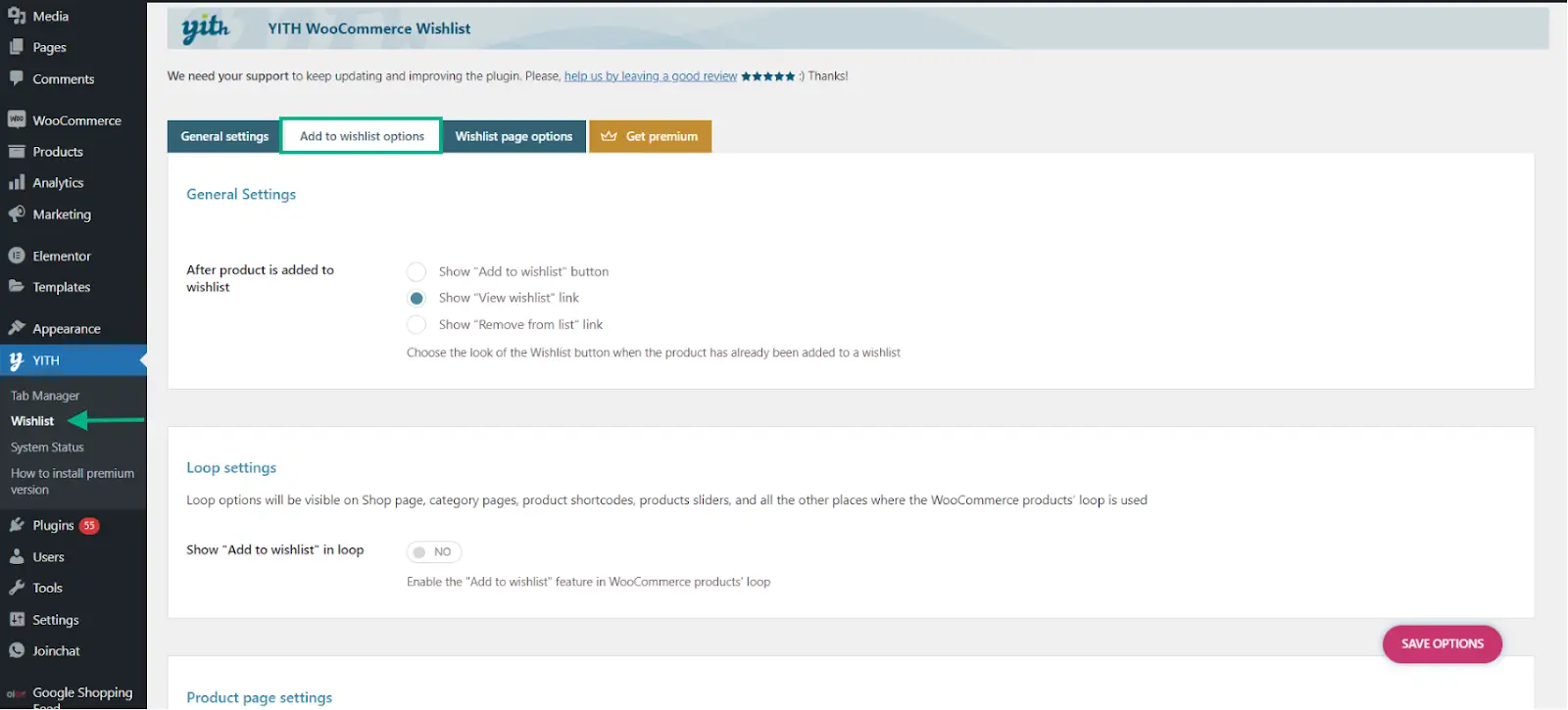
Le tableau de bord du plugin a une interface simple et facile à utiliser. Nous passerons en revue les paramètres à l’étape suivante.
Étape 3 : Personnalisez les paramètres du plug-in
Chaque produit aura un lien automatisé « Ajouter à la liste de souhaits » sur lequel les clients peuvent cliquer pour ajouter des produits à leurs listes de souhaits.
Vous pouvez choisir le lien à afficher après qu’un utilisateur a ajouté un produit à sa liste de souhaits en accédant aux paramètres. Par exemple, vous pouvez modifier le lien pour proposer les options « Afficher la liste de souhaits » ou « Supprimer de la liste » à la place du bouton « Ajouter à la liste de souhaits ».
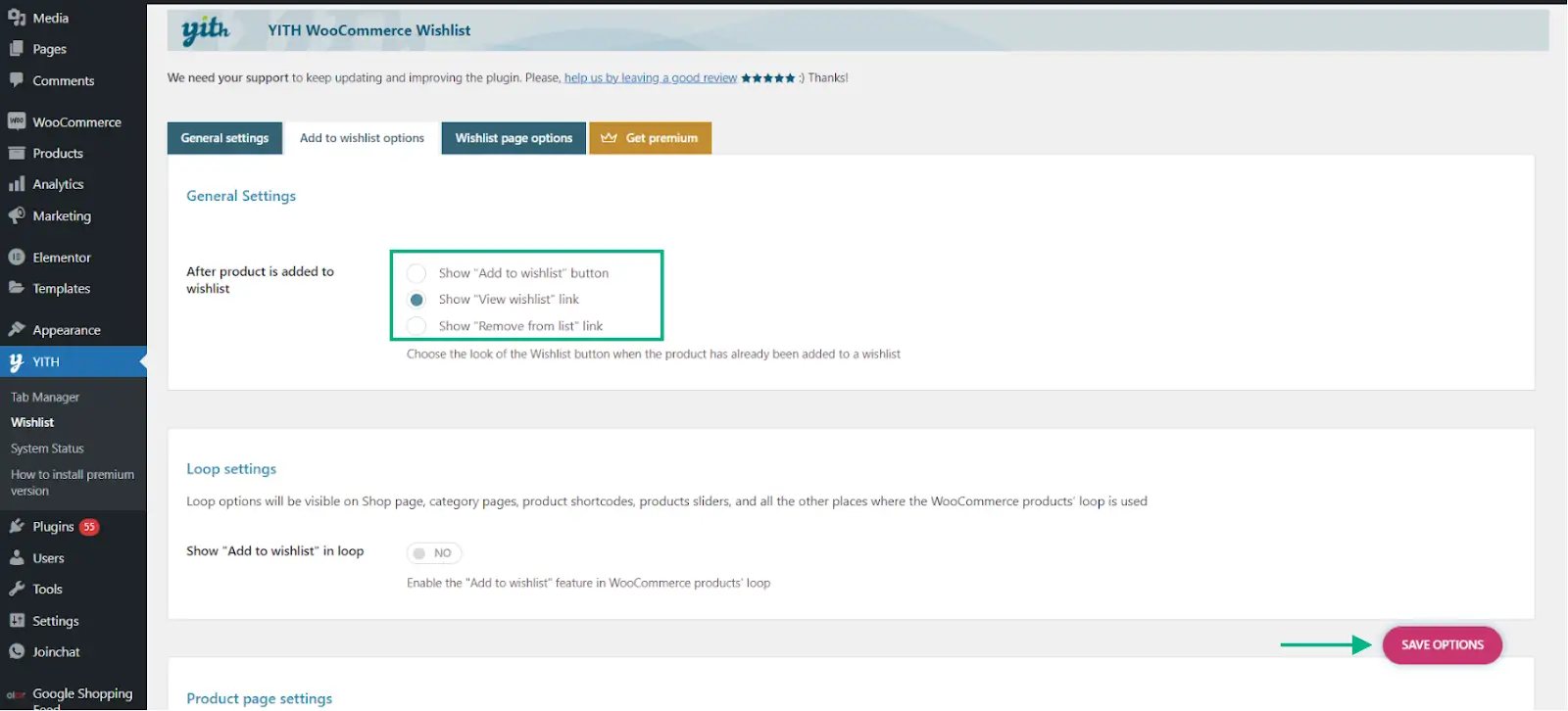
Les paramètres de la boucle et les paramètres de la page produit apparaîtront après cela. Sur la page du produit, vous pouvez spécifier où le bouton « Ajouter à la liste de souhaits » doit apparaître.
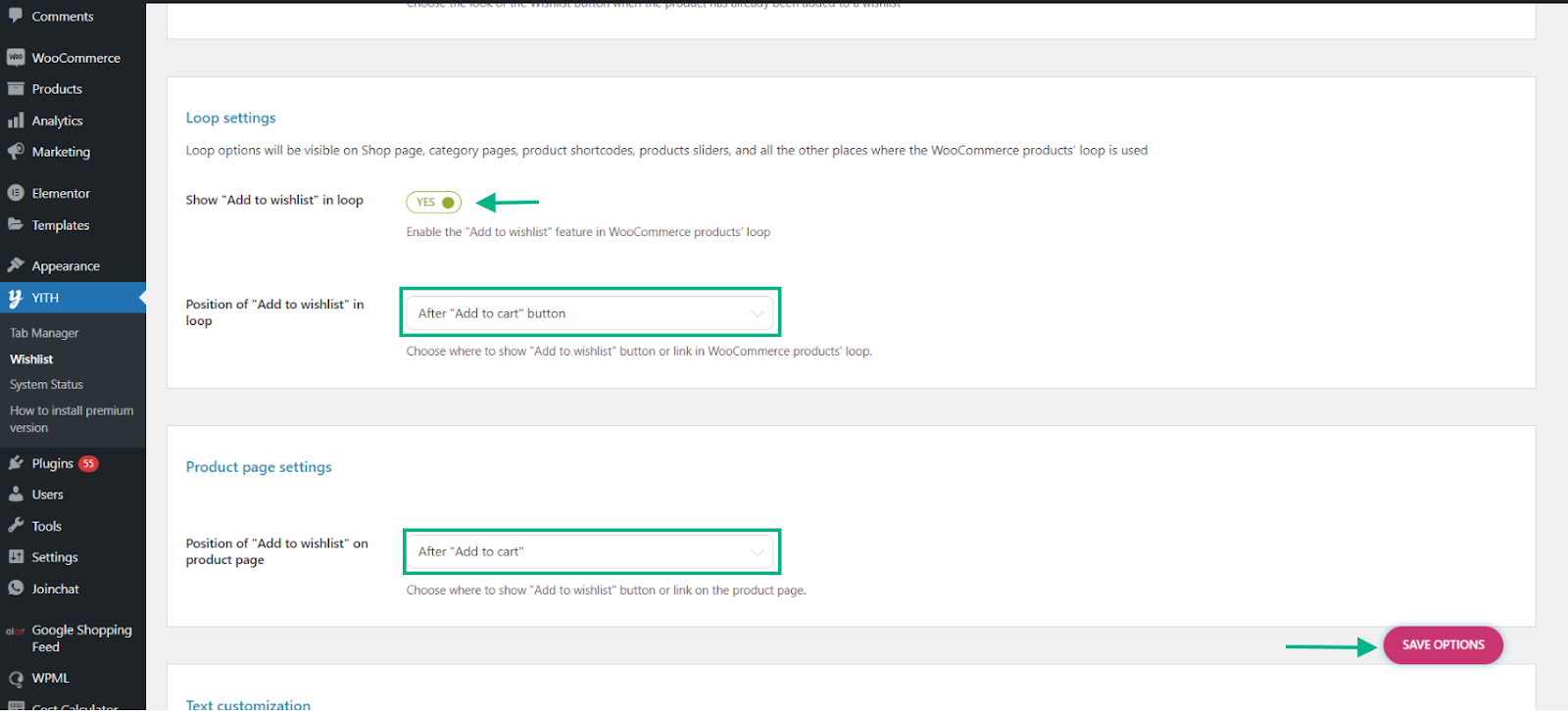
Il apparaîtra par défaut après le bouton Ajouter au panier. En sélectionnant une position différente dans le menu déroulant à côté de la position de « Ajouter à la liste de souhaits » sur l’option de la page du produit, vous pouvez cependant modifier la position.
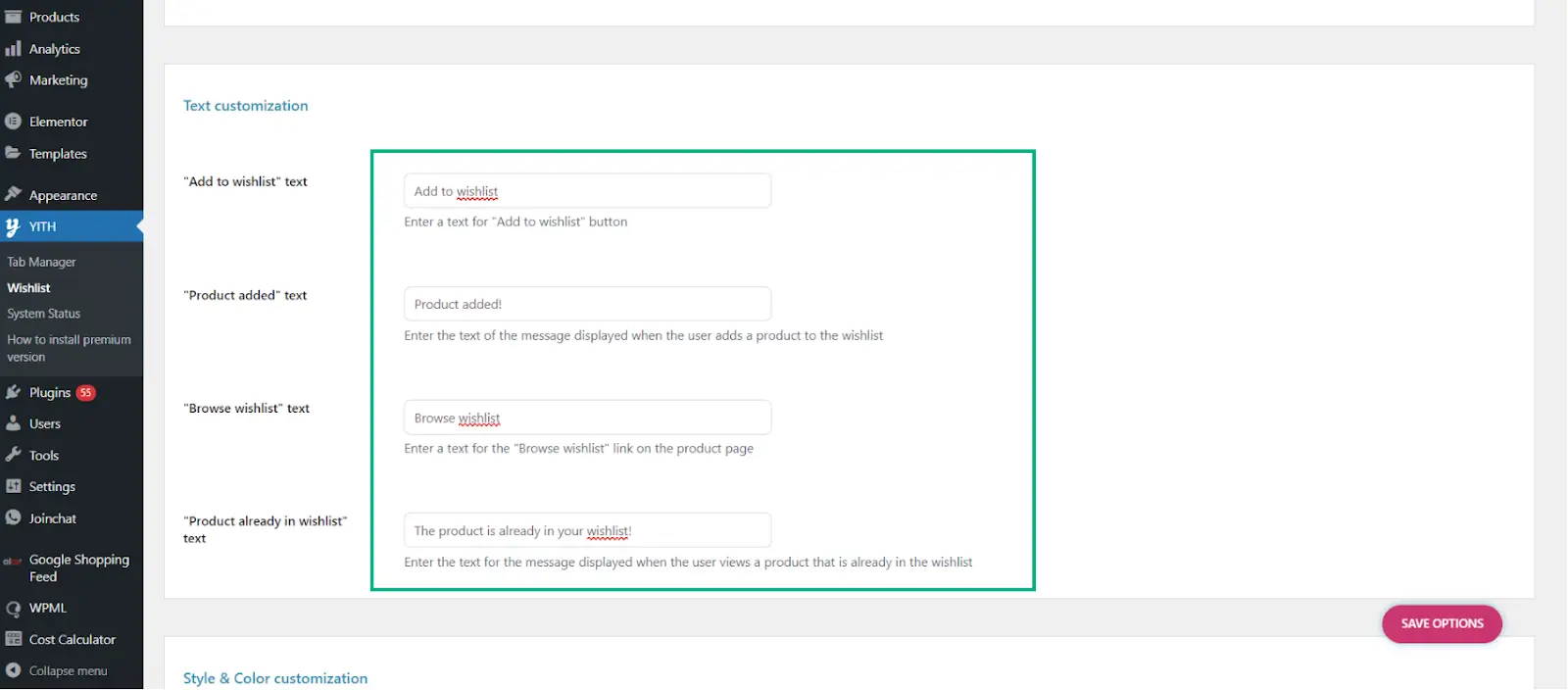
Après cela, faites simplement défiler vers le bas pour ajuster la couleur et le design du bouton Ajouter à la liste de souhaits, ainsi que le libellé de votre liste de souhaits.
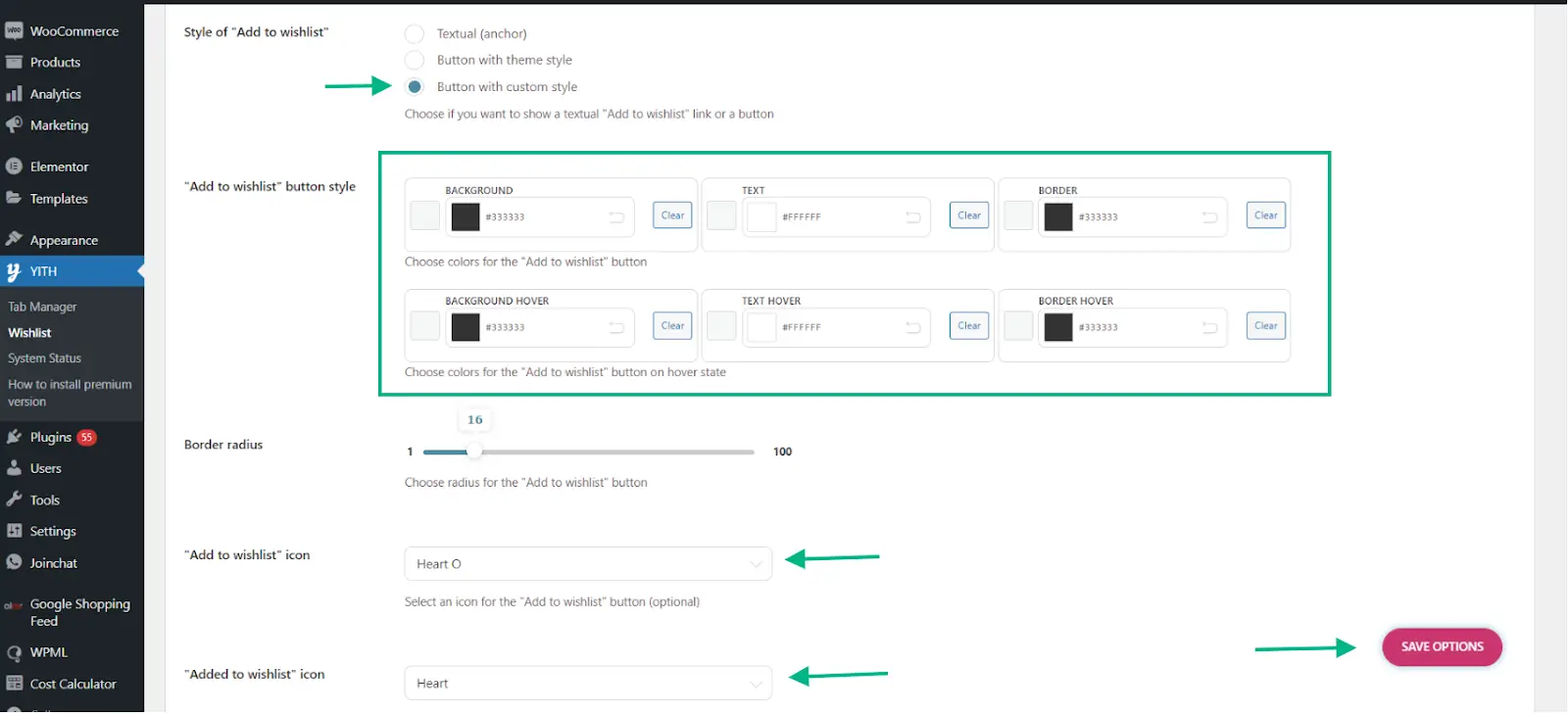
Lorsque vous avez terminé, n’oubliez pas de cliquer Enregistrer les options au bas de la page.
Vous pouvez maintenant passer à l’onglet intitulé Options de la page de liste de souhaits.
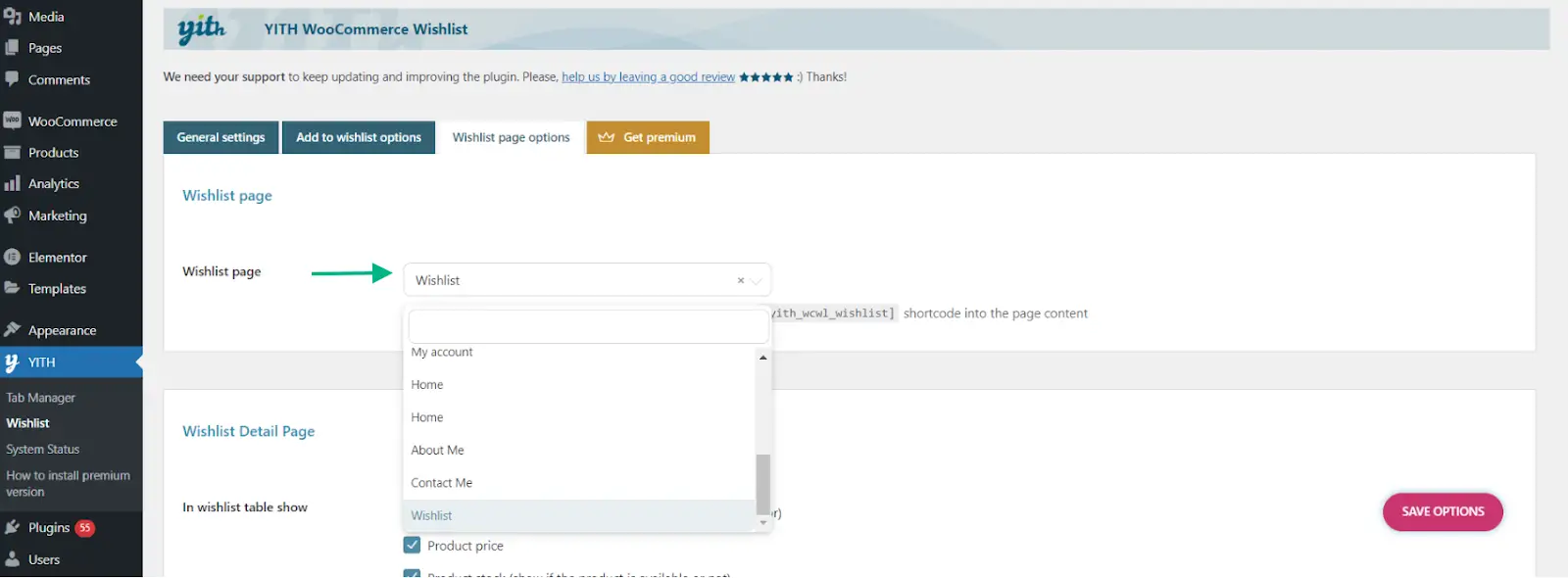
Votre boutique WooCommerce recevra désormais une nouvelle page de liste de souhaits. Vous pouvez choisir une page différente dans le menu déroulant de la page de liste de souhaits si vous préférez.
L’étape suivante consiste à faire défiler vers le bas et à sélectionner les informations à afficher dans le tableau de la liste de souhaits.
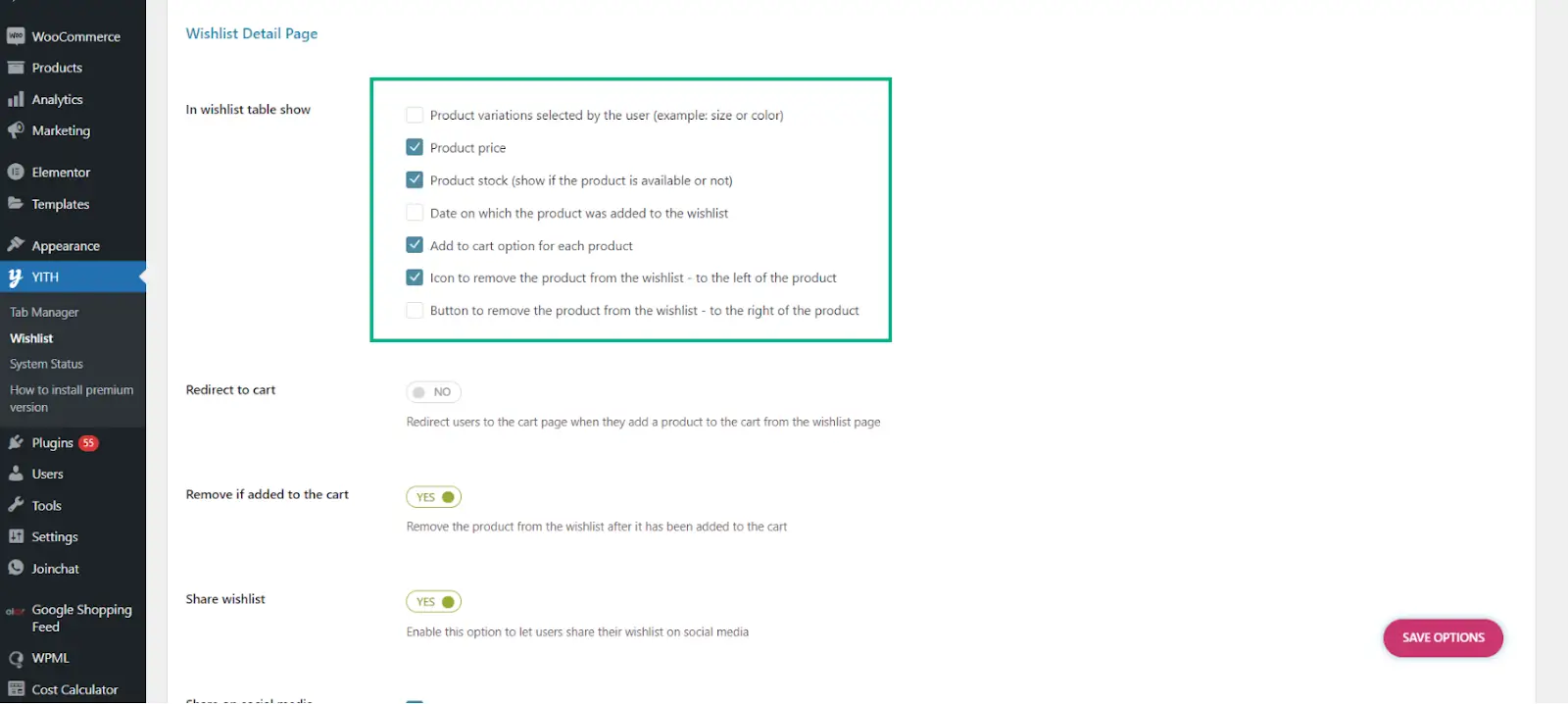
Il existe des possibilités, par exemple, d’afficher des variantes de produits, la date à laquelle l’article a été ajouté à la liste de souhaits, le prix, etc.
Mieux encore, vous pouvez ajouter un libellé personnalisé lorsque la liste est publiée sur les réseaux sociaux, choisir les plateformes de réseaux sociaux que les utilisateurs peuvent utiliser pour publier leurs listes de souhaits et bien plus encore.
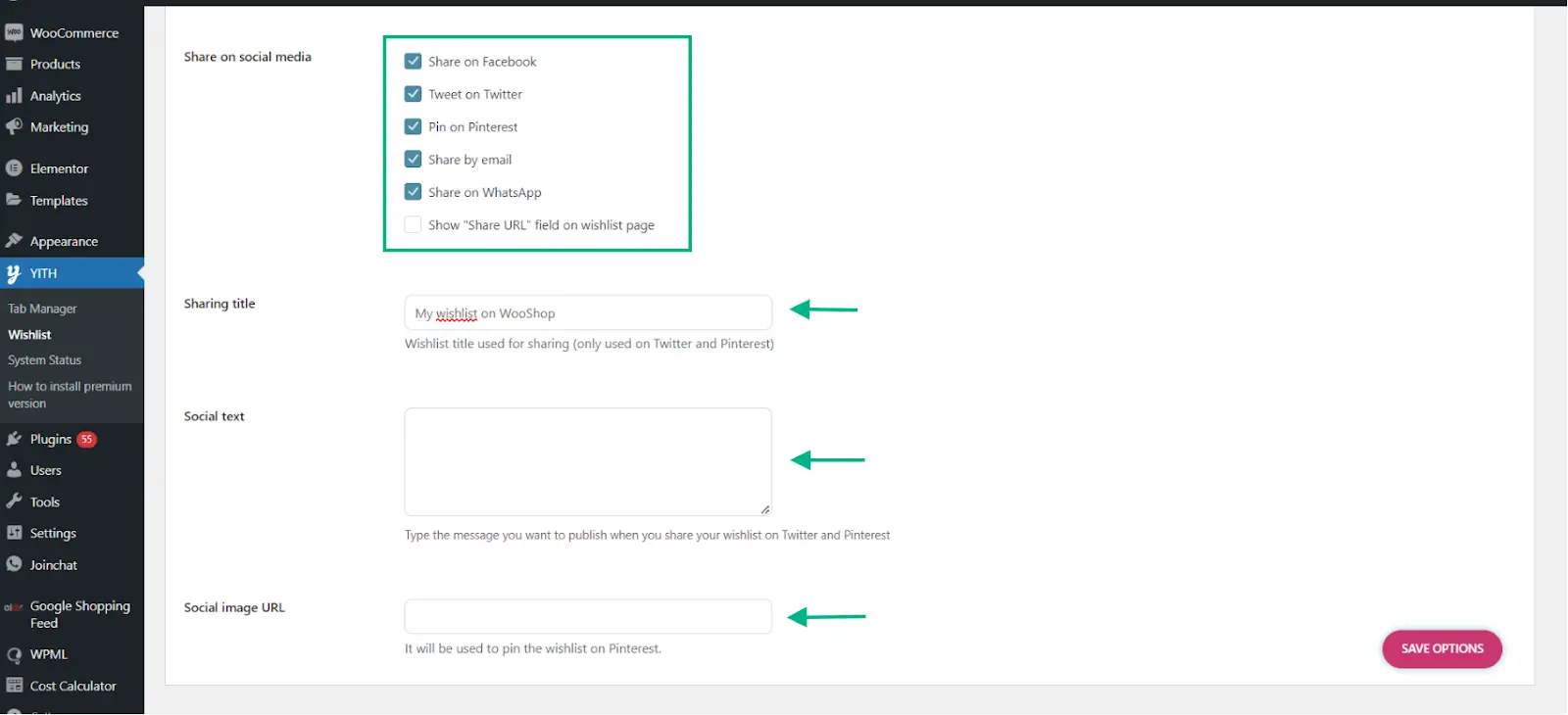
Le plug-in comprend également des paramètres permettant de personnaliser le texte, le style et la couleur du bouton de partage, ainsi que d’autres boutons pour les canaux de réseaux sociaux.
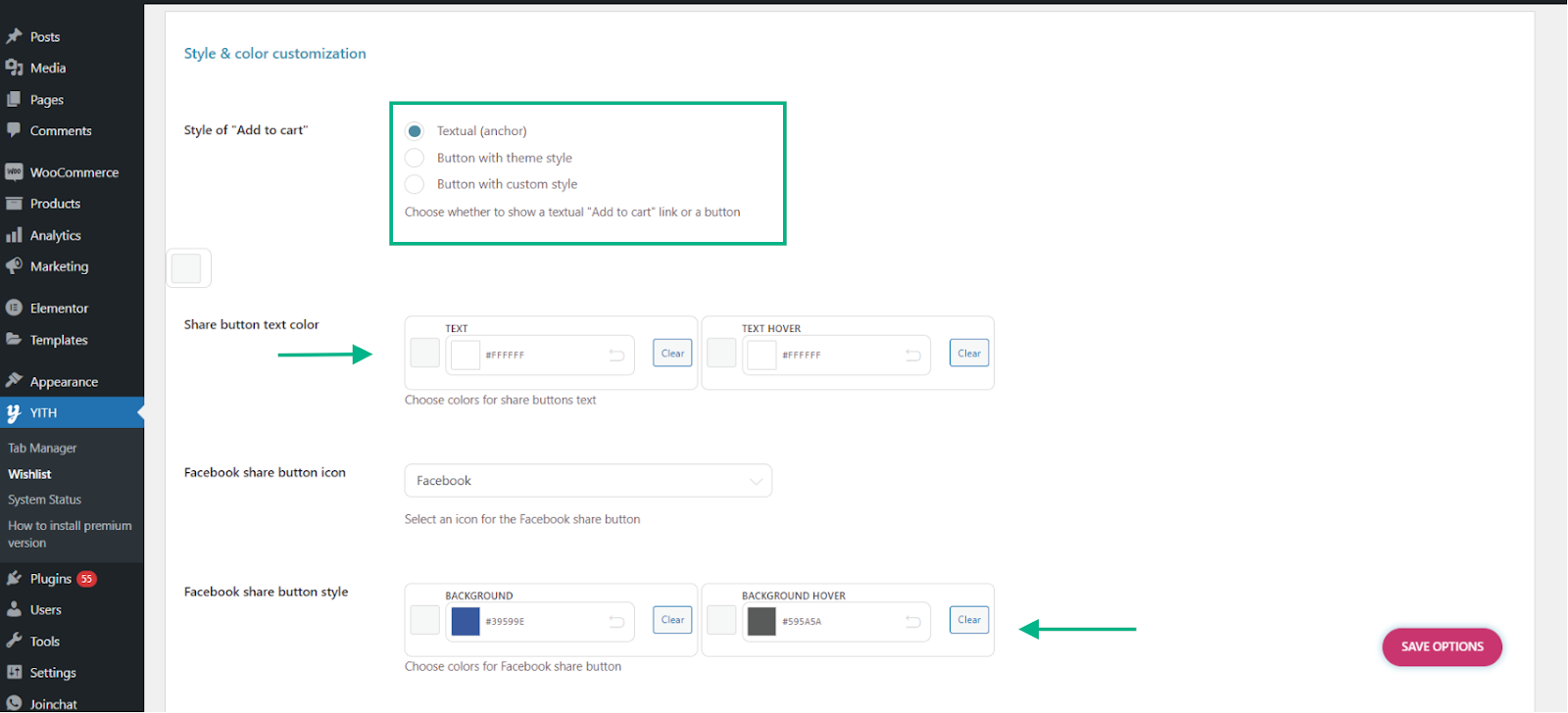
Assurez-vous de cliquer sur le bouton « Enregistrer les options » après avoir apporté les modifications souhaitées aux paramètres de la page de liste de souhaits.
Une fois que vous avez visité votre boutique WooCommerce, vous pouvez voir l’option « Ajouter à la liste de souhaits » affichée sous le bouton « Ajouter au panier » sur la page du produit.
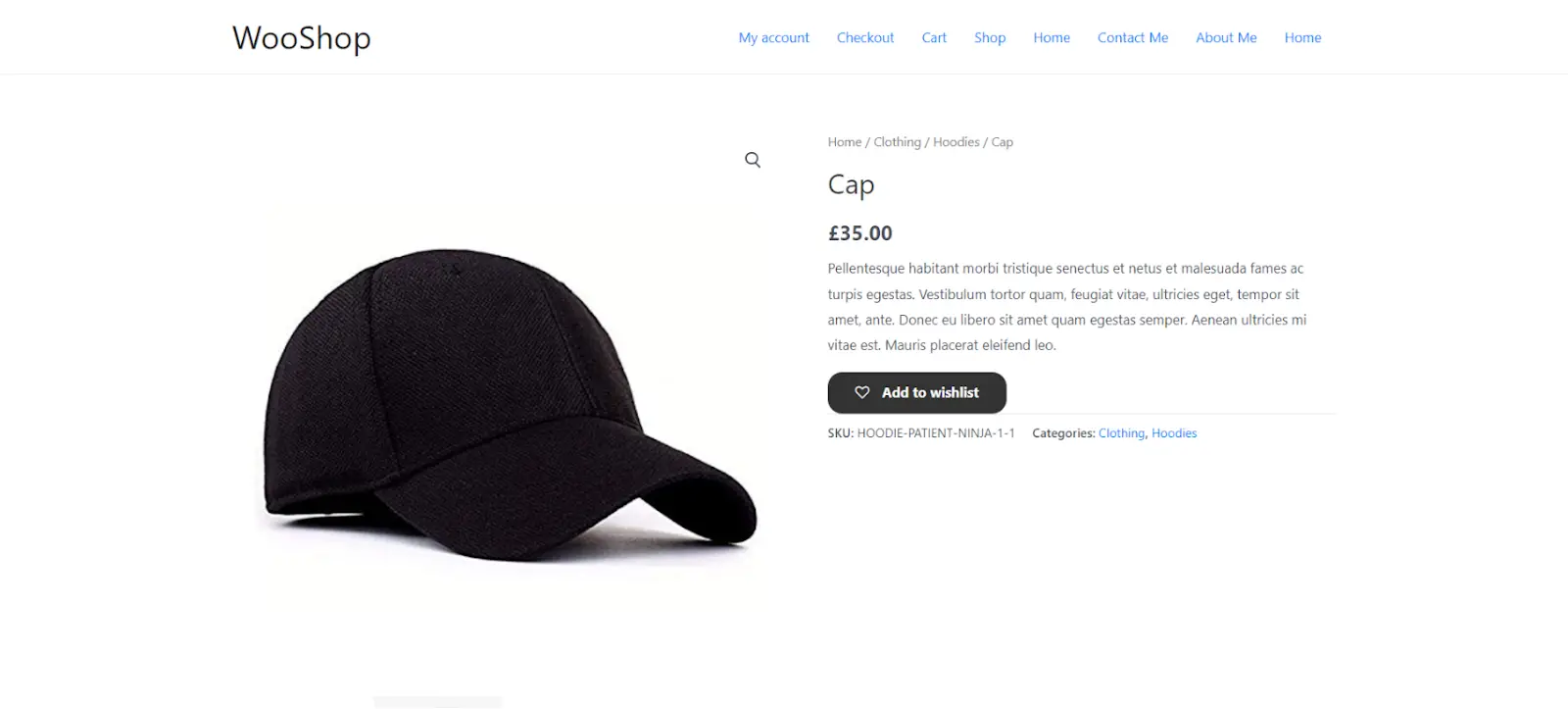
Maintenant que nous avons compris le processus de création d’une liste de souhaits, examinons quelques plugins supplémentaires qui facilitent le processus.
Plugins supplémentaires
WishSuite – Liste de souhaits pour WooCommerce
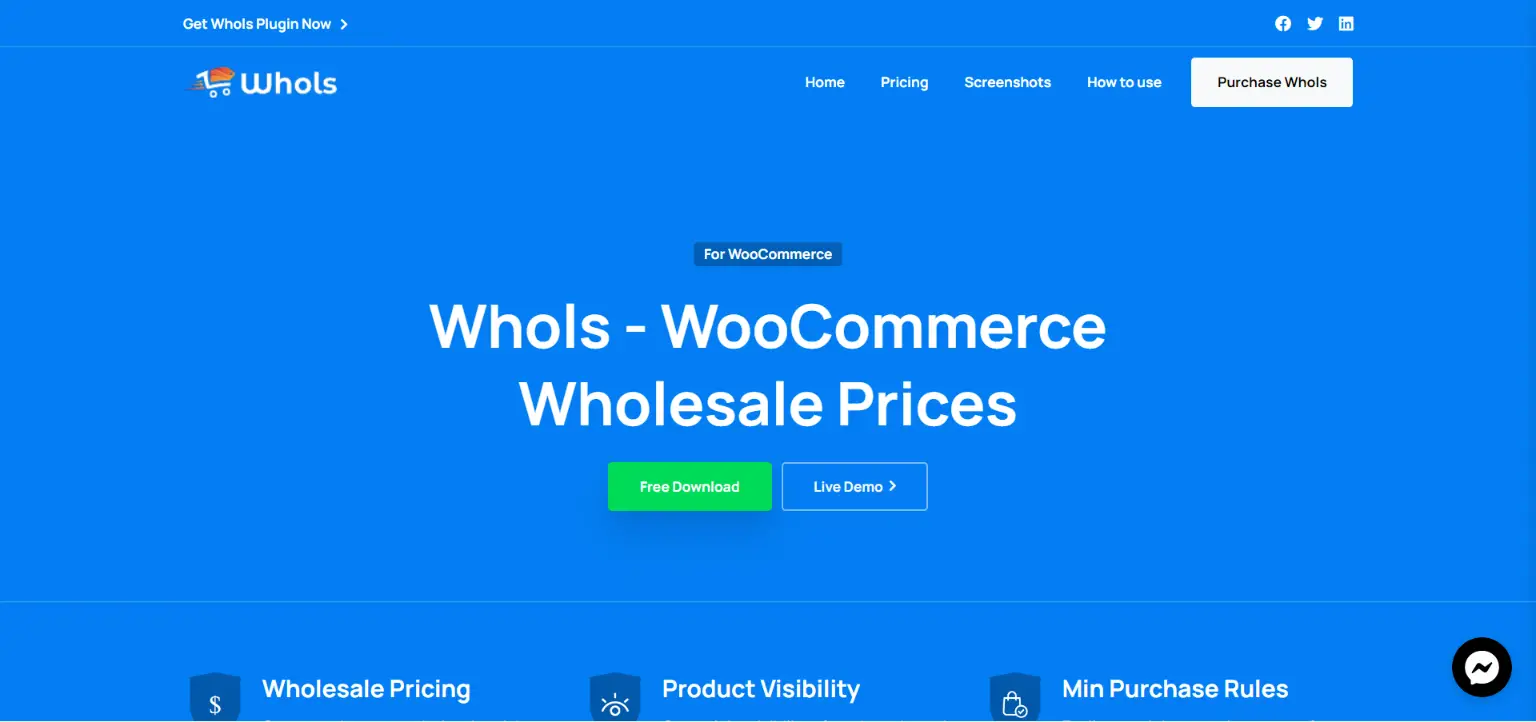
WishSuite est un plugin WooCommerce pratique et facile à utiliser qui vous donne la possibilité d’inclure de belles listes de souhaits sur votre site WooCommerce. Votre tableau de liste de souhaits peut être affiché sur n’importe quelle page de votre site Web grâce à ce plugin simple à utiliser. Vous pouvez incorporer un bouton de liste de souhaits sur votre site Web en utilisant des codes abrégés. Une fois qu’un produit est mis sur la liste de souhaits, les clients peuvent le supprimer de leur panier à tout moment. De plus, il est simple pour eux de partager leurs produits de liste de souhaits préférés sur différents canaux de réseaux sociaux. De plus, les boutons, tableaux, conceptions, etc. de votre site Web peuvent être modifiés à l’aide de simples choix de personnalisation.
Caractéristiques cruciales :
- Après avoir ajouté les articles au panier, supprimez-les de la liste de souhaits.
- Sur n’importe quelle page de votre site Web, affichez le tableau de la liste de souhaits.
- Définissez la position du bouton « liste de souhaits » (après ou avant le bouton panier, prix, etc.) sur la page produit et dans le catalogue.
- En utilisant le shortcode, vous pouvez placer le bouton Liste de souhaits n’importe où sur une page.
- L’option Afficher/Masquer les colonnes du tableau de la liste de souhaits.
- Partagez votre liste de souhaits sur les réseaux sociaux.
- Paramètres simples de bouton, de tableau et de style.’
La version premium du plugin offre un grand nombre de fonctions telles que celles indiquées ci-dessus. Si vous souhaitez tester le plugin avant de l’acheter, vous pouvez télécharger la version gratuite de WordPress en saisissant le nom du plugin dans la barre de recherche.
Liste de souhaits de produits avancés pour WooCommerce
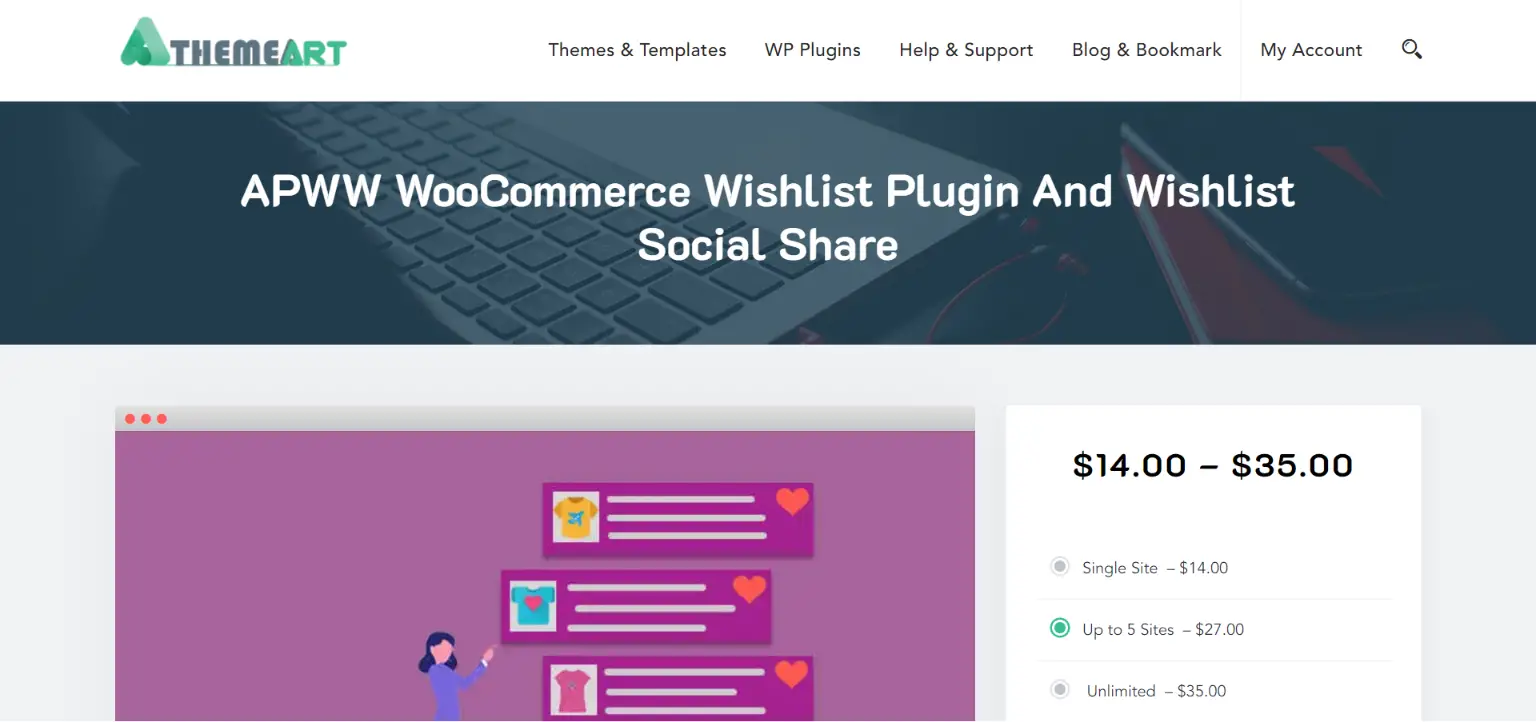
Les clients auront la possibilité d’ajouter des articles à une liste de souhaits, que vous pouvez activer. Le plugin vous permet de changer l’apparence des boutons et des tableaux de la liste de souhaits et leur emplacement. De plus, vos consommateurs pourront vous recommander à leurs amis en partageant leur liste, ce qui augmentera votre clientèle.
Caractéristiques cruciales :
- Rendre les listes de souhaits accessibles aux clients.
- Autoriser les clients à échanger des listes.
- Personnalisez l’apparence et l’emplacement des boutons et des tableaux dans les moindres détails.
- Simple à traduire.
Liste de souhaits TI WooCommerce
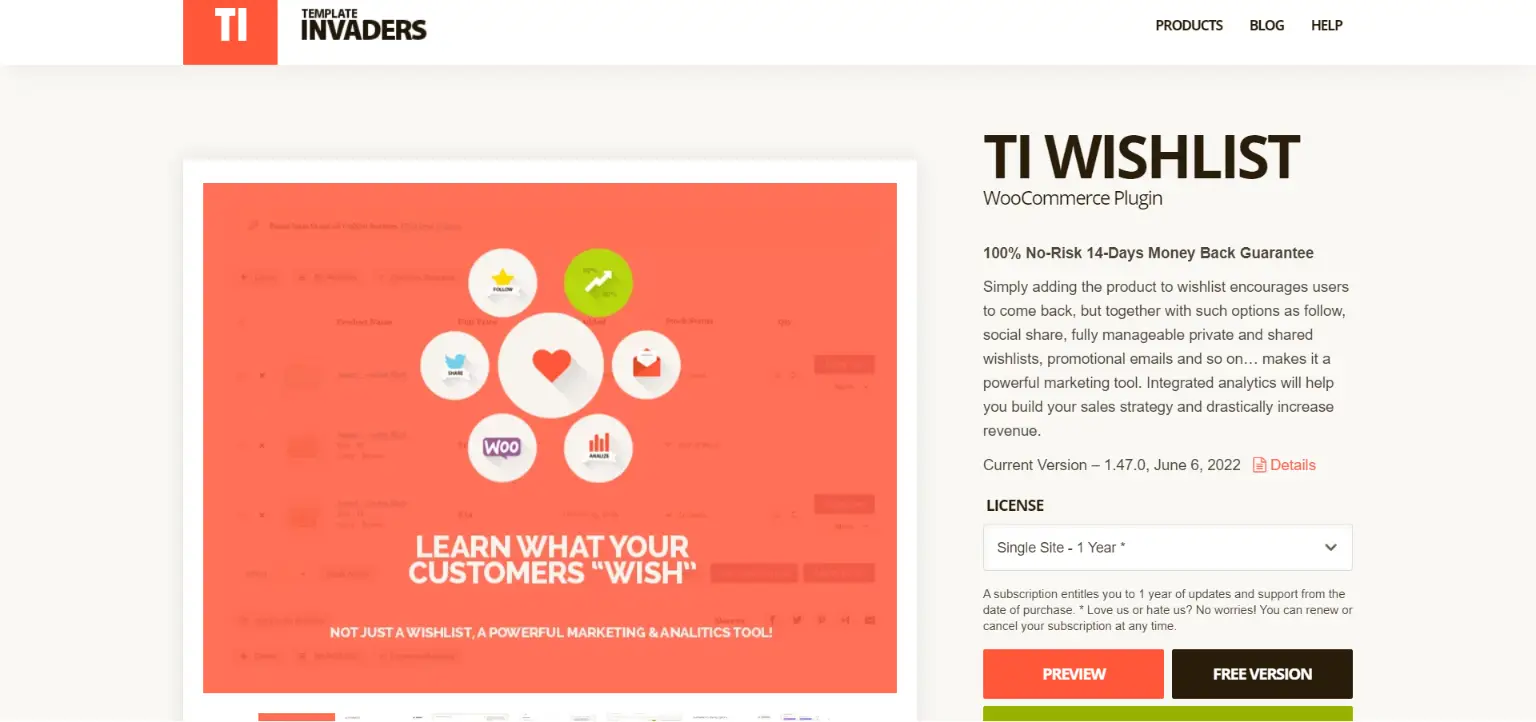
Les clients peuvent ajouter des articles à leurs listes de souhaits lors de leurs achats dans votre entreprise à l’aide de ce plugin gratuit. De plus, ils pourront recommander des amis et d’autres clients potentiels à votre boutique en partageant les choses qu’ils aiment. De plus, le plugin s’assure que lorsque les articles sont placés dans le panier, les listes de souhaits sont instantanément supprimées. De plus, il vous permet de modifier l’apparence des boutons et des colonnes de la liste de souhaits.
Caractéristiques cruciales :
- Donnez aux clients la possibilité d’ajouter des articles à une liste de souhaits.
- Avec la prise en charge des codes abrégés, vous pouvez décider où sur le site Web afficher le bouton de la liste de souhaits.
- Modifiez le positionnement et le style du bouton de la liste de souhaits.
- Lorsque des articles sont ajoutés au panier, supprimez-les automatiquement des listes.
La version premium du plugin offre un grand nombre de fonctions telles que celles indiquées ci-dessus. Si vous souhaitez tester le plugin avant de l’acheter, vous pouvez télécharger la version gratuite de WordPress en saisissant le nom du plugin dans la barre de recherche.
Les plugins répertoriés ci-dessus fournissent de nombreuses fonctionnalités qui facilitent le processus. Si vous souhaitez parcourir plus de plugins, consultez 11 meilleurs plugins de liste de souhaits WooCommerce
Conclusion
Une liste de souhaits WooCommerce offrira sans aucun doute à vos clients une façon plus intéressante de magasiner. Sans oublier qu’une liste de souhaits rappelle constamment à ces clients de revenir sur votre site et de faire des achats.
Nous espérons que cet article vous a montré comment inclure une liste de souhaits dans votre entreprise WooCommerce.